Wenn Sie die Abmessungen eines Raums in Ihrem Haus kennen müssen, müssen Sie Ihr Maßband nicht abrufen. Wahrscheinlich ist Ihr iPhone oder Ihr iPad näher. Installieren Sie die kostenlose Universal-App MagicPlan und schon haben Sie Ihre gewünschten Maße. Wenn Sie als Sesselarchitekt, Hausverwalter tätig sind oder eine Vielzahl von Projekten planen, für die ein Grundriss erforderlich ist, kann MagicPlan dies auch tun. So funktioniert das:
Wenn Sie die App zum ersten Mal starten, wird ein kurzes Video-Tutorial gezeigt, das die Grundlagen für das Erfassen der Dimensionen eines Raums behandelt. Grundsätzlich stehen Sie in der Mitte eines Raums und machen ein Bild von jeder der Ecken. Wenn Sie jeden Schuss ausrichten, lässt die App einen orangefarbenen Kegel in die Ecke fallen. Sobald Sie ein zweites Bild von der Ecke machen, mit der Sie angefangen haben, erstellt MagicPlan einen Plan für den Raum.

Um zu beginnen, tippen Sie im Startbildschirm von MagicPlan auf die Schaltfläche Neuer Plan und wählen Sie Residential oder Commercial. Tippen Sie anschließend auf New Floor, um Ihre Etage auszuwählen, und wählen Sie einen Raum (Küche, Schlafzimmer, Garage usw.). Die App wechselt in den Kameramodus. Stehen Sie in der Mitte des Raums und halten Sie Ihr iPhone im Querformat, richten Sie den grünen Zeiger in einer Ecke aus und tippen Sie auf die Schaltfläche links (um die Kante einer Tür zu kennzeichnen) oder rechts (um eine Ecke anzuzeigen).

Wenn Sie einen Raum abgeschlossen haben, tippen Sie auf die Schaltfläche Zusammenbauen, um den Plan für die Etage anzuzeigen. Hier können Sie jeden Ihrer Räume ziehen und drehen, um sie zusammenzufügen. Sie können auch doppelt auf einen Raum tippen, um die Abmessungen zu ändern oder eine Tür oder ein Fenster hinzuzufügen. Wenn Sie einen detaillierten Plan erstellen, können Sie Sofas, Betten und Küchenspüle Elemente aus den wichtigsten Geräten und Öltanks hinzufügen. Sie können auch mit der App für jeden Ihrer Räume ein Foto aufnehmen.

Die App fordert Sie häufig zur Kalibrierung auf, indem Sie eine Wand messen, deren Breite Sie kennen. In meinen Tests habe ich festgestellt, dass die App ohne Kalibrierung genau ist.
Ähnliche Beiträge
- Informieren Sie sich mit HomeSnap über das Zuhause vor Ihnen
- Tipps zum Frühjahrsputz: Verbessern Sie Ihr iOS-Gerät
- Fünf Tipps zum Reinigen und Beschleunigen Ihres Mac
Nachdem ich zwei oder drei Räume festgelegt hatte, zwang mich die App, mich für ein kostenloses MagicPlan-Konto anzumelden. Der Vorgang ist schnell und problemlos und erfordert nur eine E-Mail-Adresse und ein Passwort. Mit einem Konto können Sie Ihre Pläne exportieren. Über die Schaltfläche "Teilen" in der unteren linken Ecke können Sie auf Facebook und Twitter teilen sowie über Floorplanner.com, wo Sie einen Plan in 3D erstellen können. Letzteres ermöglicht Ihnen ein kostenloses Projekt, bevor Sie pro Jahr 14, 95 USD in Rechnung stellen. Die App warnt Sie davor, Screenshots von Ihren Plänen auf Ihrem iPhone aufzunehmen, aber ich habe es getan, um diesen Beitrag zu veranschaulichen.
Tippen Sie auf die blaue Schaltfläche "Dateien holen", die wie eine Banneranzeige am unteren Rand des Bildschirms aussieht, um sich per E-Mail eine PDF-Datei und ein JPEG Ihres Plans zu senden. Die Anhänge werden stark mit Wasserzeichen versehen. Um die Wasserzeichen zu verlieren oder eine DXF-Datei für den Import in Ihre CAD-Software zu erhalten, müssen Sie 2, 49 US-Dollar zahlen (Volumenpläne und monatliche Abonnements sind ebenfalls erhältlich).
(Über AddictiveTips )

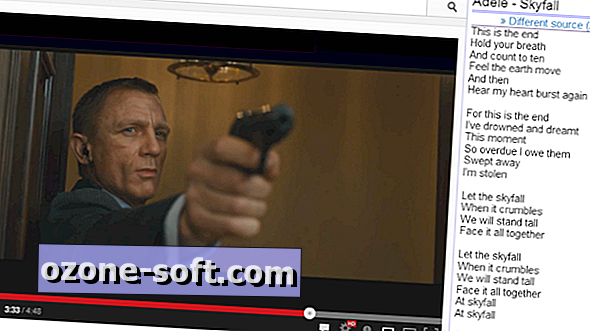











Lassen Sie Ihren Kommentar